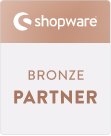Die E-Commerce-Welt wandelt sich ständig. Um in diesem Umfeld erfolgreich zu bleiben, müssen Unternehmen ihre Systeme kontinuierlich aktualisieren. Shopware, eine führende E-Commerce-Plattform, bietet mit Shopware 6 eine moderne und zukunftssichere Lösung.
Die Migration zu Shopware 6 ist ein wichtiger Schritt, um die Vorteile dieser neuen Technologie zu nutzen. In diesem Artikel zeigen wir Dir, wie Du diesen Prozess erfolgreich gestaltest und welche Vorteile Dich erwarten.
Deine Vorteile mit der Shopware 6 Migration
Zukunftsfähige Technologie
Shopware 6 ist eine moderne E-Commerce-Plattform, die Deinen Online-Shop bereit für die Zukunft macht. Mit dieser Version setzt Du auf eine zukunftsfähige Technologie, die Shopware kontinuierlich weiterentwickelt. So bleibst Du stets auf dem neusten Stand und passt Dich schnell an neue Trends und Anforderungen an. Das ermöglicht es Dir, Dich in einem hart umkämpften Markt zu behaupten.
Intuitive Anwendbarkeit des Backends
Ein großer Vorteil von Shopware 6 ist das benutzerfreundliche Backend. Die Entwickler gestalteten es so, dass es intuitiv und leicht verständlich ist. Das erleichtert die Arbeit für Deine Mitarbeiter und verkürzt die Einarbeitungszeit. Selbst Mitarbeiter, die nicht technisch versiert sind, können Shopware 6 problemlos bedienen. Das spart nicht nur Zeit, sondern auch Geld, da weniger Schulungen nötig sind.
Hohe Skalierbarkeit und flexibles System
Mit Shopware 6 erhältst Du ein hoch skalierbares und flexibles System. Das bedeutet, dass Deine E-Commerce-Plattform mit Deinem Unternehmen wächst. Egal, ob Du ein kleines Unternehmen führst, oder einen großen Konzern – Shopware 6 passt sich Deinen Bedürfnissen an. Die Plattform ist in der Lage, hohe Besucherzahlen und eine große Anzahl von Produkten ohne Leistungseinbußen zu bewältigen.
API-First-Ansatz
Ein weiterer großer Vorteil von Shopware 6 ist der API-First-Ansatz. Das bedeutet, dass alle Funktionen der Plattform über Schnittstellen (APIs) zugänglich sind. Diese Herangehensweise ermöglicht es Dir, Shopware 6 nahtlos in Deine bestehende IT-Infrastruktur zu integrieren und es individuell anzupassen. Dadurch kannst Du Deine E-Commerce-Plattform optimal auf die Bedürfnisse Deines Unternehmens abstimmen und erweitern.
Einfache Anpassung von Erlebniswelten
Mit Shopware 6 gestaltest Du Deinen Online-Shop individuell und passt ihn den Bedürfnissen Deiner Zielgruppe an. Die Plattform bietet zahlreiche Möglichkeiten, Erlebniswelten zu erstellen, die Deine Kunden begeistern. Dank der einfachen Handhabung erstellst Du schnell ansprechende Inhalte, ohne Programmierkenntnisse zu brauchen.
Das ermöglicht Dir, flexibel auf Marktveränderungen zu reagieren und immer wieder neue Anreize für Kunden zu schaffen.
Warum Shopware 6 unverzichtbar ist
Die Shopware 6 Migration ist eine Investition in die Zukunft Deines Online-Geschäfts. Die Plattform bietet Dir nicht nur modernste Technologie, sie ist auch flexibel und skalierbar. Genau das brauchst Du, um im Wettbewerb erfolgreich zu sein.
Mit Shopware 6 bist Du bestens gerüstet, um den steigenden Anforderungen des Markts gerecht zu werden.
Diese Herausforderungen warten bei einer Shopware 6 Migration
Eine Shopware 6 Migration ist ein bedeutender Schritt. Er muss gut geplant und durchgeführt werden. Dabei treten verschiedene Herausforderungen auf, auf die Du gut vorbereitet sein solltest.
Was bedeutet Shopware 6 für Shopware 5-Nutzer?
Für Nutzer von Shopware 5 bedeutet eine Migration vor allem, dass sich die Arbeitsweise verändert. Das neue System bringt viele Vorteile mit sich, Du musst Dich jedoch trotzdem kurz umgewöhnen. Daher ist es wichtig, dass Du Dich frühzeitig mit den neuen Funktionen vertraut machst.
Für den Anfang ist es sinnvoll, auch Schulungen für Deine Mitarbeiter anzubieten. So gestaltest Du den Übergang so reibungslos wie möglich.
Migration zu Shopware 6: Was passiert mit meinen Plugins?
Eine der häufigsten Fragen bei der Shopware 6 Migration betrifft die Plugins. Nicht alle Plugins, die Du bei Shopware 5 genutzt hast, sind mit Shopware 6 kompatibel. Daher ist es wichtig, im Vorfeld eine Bestandsaufnahme zu machen. Prüfe, welche Plugins Du weiter nutzen kannst und für welche Du einen Ersatz benötigst. In vielen Fällen bieten Plugin-Entwickler jedoch bereits angepasste Versionen für Shopware 6 an.
Shopware 6 Migration: Migrationsphasen
Um die Migration von Shopware 5 zu Shopware 6 erfolgreich zu gestalten, ist es wichtigen, den Prozess in verschiedene Phasen zu unterteilen.
Planungs- und Analysephase
In der Planungs- und Analysephase legst Du die Grundlage für die Migration. Dazu gehört eine detaillierte Bestandsaufnahme Deiner Shopware 5 Version. Prüfen, welche Funktionen und Plugins Du nutzt und ob diese mit Shopware 6 kompatibel sind. Definiere Deine Ziele für die Migration und erstelle einen Zeitplan.
Möchtest Du mehr Infos zur Migration? Schau hier vorbei.
Migrationsphase
In der Migrationsphase führst Du die eigentliche Migration von Shopware 5 auf 6 durch. Dabei überträgst Du alle Daten und Inhalte aus Shopware 5 in die neue Version. Je nach Umfang des Shops und Datenmenge nimmt das eine gewisse Zeit in Anspruch. Wichtig ist, dabei alle Daten korrekt zu übertragen, damit keine Informationen verloren gehen.
Relaunch-Phase
Nach der erfolgreichen Migration erfolgt die Relaunch-Phase. In dieser Phase testest Du Deinen neuen Shopware 6-Shop intensiv. So stellst Du sicher, dass alles einwandfrei funktioniert. Behebe eventuelle Probleme, bevor der Shop live geht.
Live-Gang
Der letzte Schritt der Migration ist das Go-live. In dieser Phase schaltest Du Deinen neuen Shopware 6-Shop live. Überwache den Shop auch nach dem Go-live weiter, um mögliche Probleme zu erkennen und zu beheben.
Denke auch daran, regelmäßig Updates durchzuführen und neue Funktionen zu testen, um immer auf dem neusten Stand zu bleiben.
Welche Aufwände verursacht die Shopware 6 Migration?
Die Migration von Shopware 5 zu Shopware 6 ist ein umfangreiches Projekt, das mit Arbeitsaufwand verbunden ist. Wie hoch der Aufwand ausfällt, hängt von verschiedenen Faktoren wie der Größe des Shops, der Anzahl der Produkte und der genutzten Plugins ab.
Ein wichtiger Punkt ist die Planung und Vorbereitung. Je besser Du diese Phase durchführst, desto reibungsloser verläuft die eigentliche Migration. Dazu gehört auch die Schulung der Mitarbeiter, um sie auf die neuen Funktionen vorzubereiten.
Die eigentliche Migration erfordert Zeit und Ressourcen, da Du Daten, Inhalte und Plugins übertragen und gegebenenfalls anpassen musst. Auch das Testen und die Fehlerbehebung nehmen Zeit in Anspruch.
Nach dem Go-live ist es wichtig, den Shop weiterhin zu betreuen und zu optimieren. Dies verursacht zusätzliche Kosten, ist jedoch entscheidend, um langfristig erfolgreich zu sein.
Shopware 5 zu 6: Gemeinsam für eine erfolgreiche Migration
Die Migration von Shopware 5 zu Shopware 6 ist ein wichtiger Schritt, den Du sorgfältig planen und durchführen musst. Mit der richtigen Vorbereitung und einem klaren Plan stellst Du sicher, dass die Migration erfolgreich verläuft.
Indem Du die neuen Funktionen und Vorteile von Shopware 6 nutzt, machst Du Dein Unternehmen bereit für die Zukunft. Du schaffst eine stabile Basis für Deinen Online-Shop, der sich den ständig ändernden Anforderungen des Markts anpasst.
Du wünschst Dir professionelle Hilfe und einen erfahrenen Partner an Deiner Seite, der Dich bei der Shopware 6 Migration unterstützt? Dann nimm Kontakt zu uns als Shopware Agentur auf und vereinbare ein unverbindliches Erstgespräch.
FAQ
Hier findest Du die wichtigsten Fragen und Antworten zum Thema Shopware 6 Migration.
Welche grundlegenden Shop-Funktionen sollten nach der Migration überprüft werden?
Überprüfe nach der Migration alle grundlegenden Shop-Funktionen. Dazu gehören: das Hinzufügen von Produkten zum Warenkorb, das Durchführen einer Bestellung, das Anzeigen von Produktinformationen und das Durchsuchen von Kategorien.
Wie kann die Kompatibilität von Zahlungs- und Versandmethoden überprüft werden?
Um die Kompatibilität von Zahlungs- und Versandmethoden zu überprüfen, führe Testbestellungen mit verschiedenen Zahlungsmethoden und Versandoptionen durch. Stelle dabei sicher, dass alle Funktionen reibungslos funktionieren.
Was sind Workflows und Automatisierungen in Bezug auf die Shop-Funktionalitäten?
Workflows und Automatisierungen beziehen sich auf vordefinierte Prozesse im Shop. Dazu gehören beispielsweise automatische E-Mail-Benachrichtigungen für Bestellbestätigungen, Statusaktualisierungen oder das automatische Generieren von Rechnungen. Prüfe diese nach der Migration und passe sie gegebenenfalls an.
Wie kann die Benutzerfreundlichkeit des Shops nach der Migration optimiert werden?
Verbessere die Benutzerfreundlichkeit des Shops, indem Du die Navigation, die Produktpräsentation, die Suche und die Filterfunktionen optimierst. Es ist wichtig sicherzustellen, dass Kunden den Shop intuitiv nutzen können.
Welche Maßnahmen können ergriffen werden, um die Performance des Shops nach der Migration zu optimieren?
Um die Shop-Performance nach der Migration zu optimieren, kannst Du verschiedene Maßnahmen ergreifen. Optimiere z. B. Bilder und ihre Dateigrößen, implementiere Caching-Mechanismen, nutze Content Delivery Networks (CDNs) und überprüfe die Serverkonfiguration.
Hast Du Fragen? Werde Teil unserer Facebook Community!